Word 2010 enthält eine Vielzahl von Schriftfamilien undNeben den grundlegenden Schriftstilen enthält es auch einige erweiterte Schriftstile in der Kategorie Ligatur. Möglicherweise haben Sie von den neu geprägten Ligaturen gehört, die unterschiedliche Stilsätze, Zahlenformate und Abstandsstile enthalten, wodurch Ihr Dokument auffälliger aussieht. In diesem Beitrag werden wir uns darauf konzentrieren, wie diese Ligatur-Stilsätze im Dokument angewendet werden.
Öffnen Sie das Word 2010-Dokument, in dem Sie verschiedene Schriftstile anwenden müssen, um mit der Verwendung neuer Schriftstile und Ligaturen zu beginnen. Zur Veranschaulichung haben wir hinzugefügt Lorem Ipsum Text in Dokument.

Navigieren Sie zur Registerkarte Start, und wählen Sie in der Gruppe Schriftart die Option aus Gabriola Schriftfamilie. Wählen Sie den Text aus, um verschiedene Stilsätze darüber anzuwenden, und klicken Sie auf die kleine Schaltfläche unten rechts in der Gruppe Schriftart.
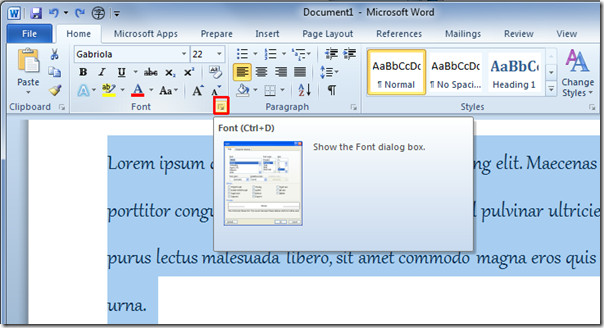
Daraufhin wird das Dialogfeld "Schriftart" geöffnet. Unter OpenType-Funktionen sehen Sie viele Stile, Designs und Ligaturen. Aus Ligaturen auswählen Historisch und beliebig, wählen Sie unter Nummernabstand die Option Tabellarisch. Wähle aus Zahlenformen Stil und wählen Sie schließlich Stylistic Set. Sie sehen die Vorschau des ausgewählten Texts im Vorschaufenster. OK klicken.
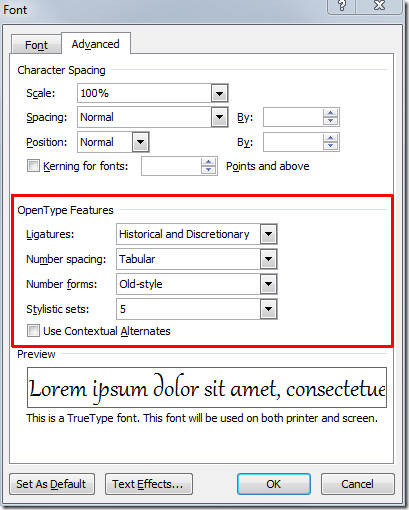
Der ausgewählte Text wird in eine bestimmte Ligatur und einen bestimmten Stil geändert.
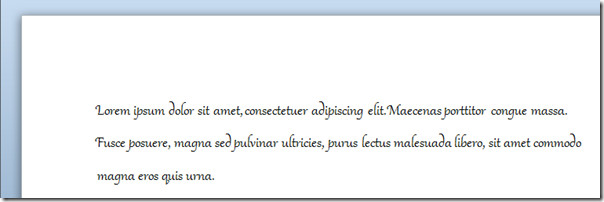
Jetzt wenden wir eine andere Stilgruppe auf den Text an. Klicken Sie mit der rechten Maustaste auf den ausgewählten Text und klicken Sie auf Schriftart.
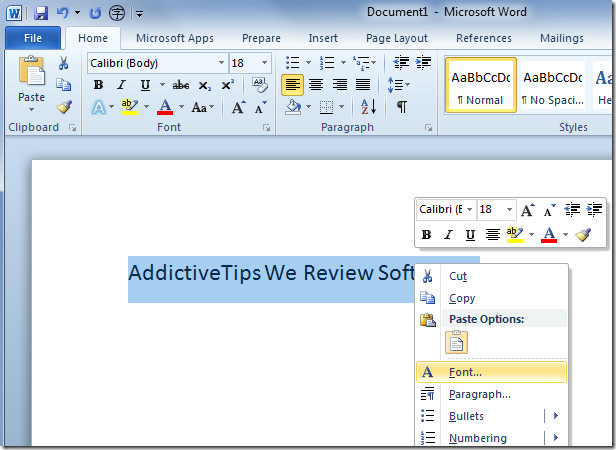
Daraufhin wird das Dialogfeld "Schrift" geöffnet. Es werden nun verschiedene Stile angewendet, die für den Text festgelegt wurden. Klicken Sie auf OK, um fortzufahren.
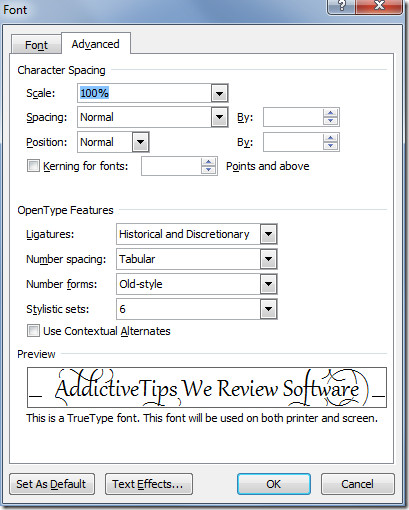
Der angegebene Ligaturstil wird auf den Text angewendet.
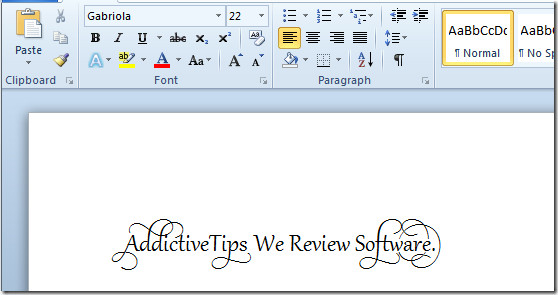
Beginnen Sie jetzt mit dem Schreiben und es wird automatisch der Ligaturstil angewendet, während Sie tippen.
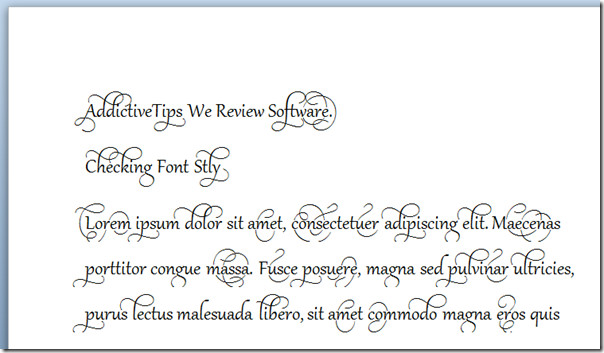
Abgesehen von Alphabeten enthält es auch verschiedene Stile Nummer Schriftstile; Alter und Futterstil.
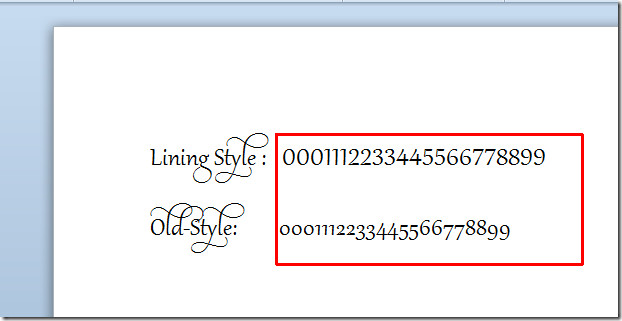
Sie können auch die zuvor besprochenen Anleitungen zum Hinzufügen verschiedener Arten von Hyperlinks in Word 2010 und zum Kombinieren verschiedener Versionen von Word 2010-Dokumenten lesen.













Bemerkungen